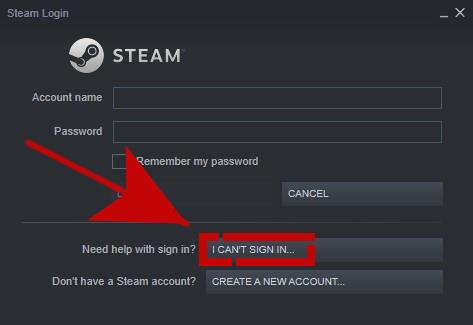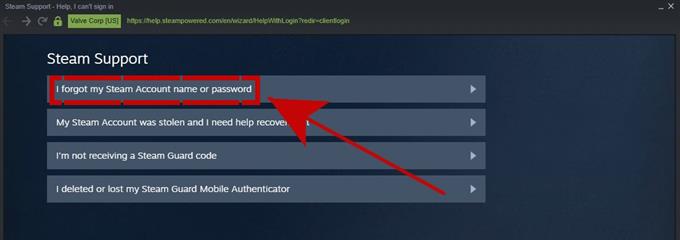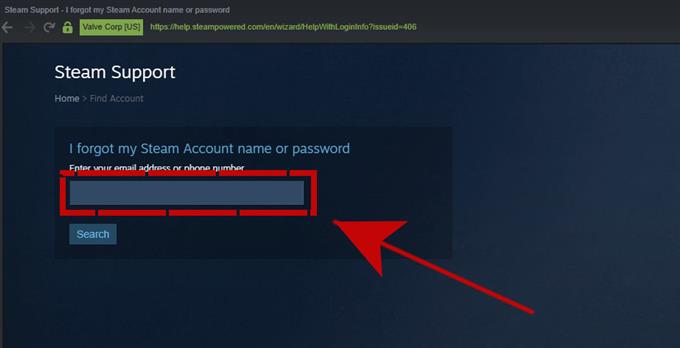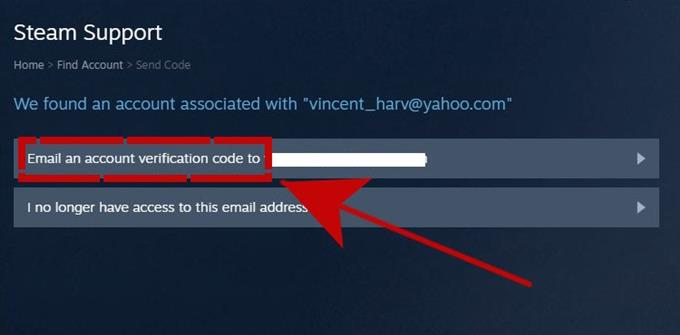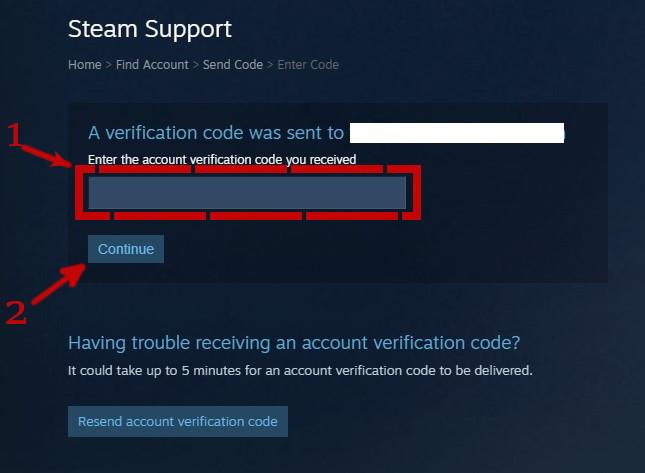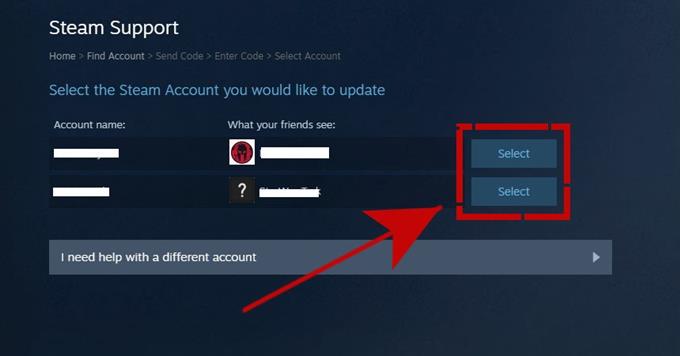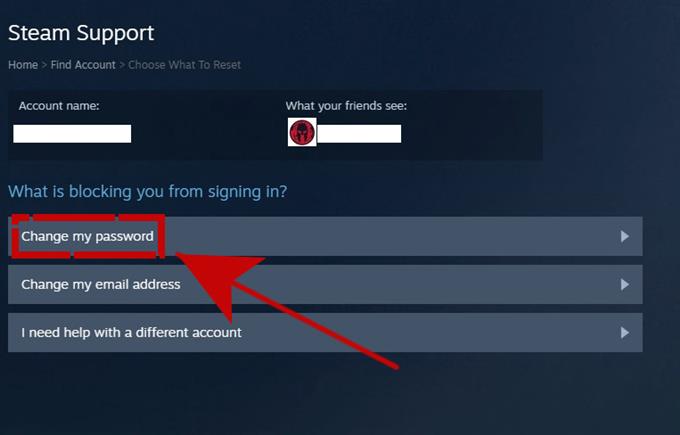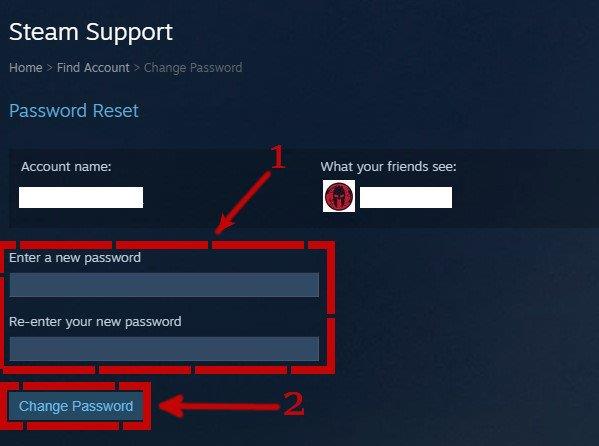Você está se perguntando como redefinir ou alterar sua senha do Steam? Neste breve tutorial, mostraremos a maneira mais rápida de obter uma nova senha para sua conta rapidamente.
Razões pelas quais você deseja alterar ou redefinir sua senha do Steam
Existem vários motivos pelos quais você deseja alterar sua senha do Steam. Abaixo estão alguns dos quatro mais comuns.
Esqueci a senha.
Se você não faz login regularmente em sua conta do Steam inserindo manualmente seu nome de usuário e senha, há uma tendência de que você pode esquecer sua senha com o tempo. Eu também tendo a esquecer minha senha do Steam porque uso o conveniente recurso “Lembrar minha senha” na página de login, então, depois de alguns meses, posso não ser capaz de lembrar minha senha.
Mude a senha para uma nova.
Alguns usuários podem simplesmente querer alterar suas senhas antigas. Se é isso que você deseja, este guia deve ajudar.
Torne a segurança da conta Steam mais forte.
Se você acha que sua senha atual não está segura o suficiente, você pode alterá-la para algo mais forte.
Recupere sua conta Steam.
Outra razão pela qual você pode precisar seguir este guia é se você não sabe como recuperar sua conta Steam. Isso é útil se sua conta foi hackeada, comprometida ou se você não tem mais acesso ao endereço de e-mail antigo.
Como mudar sua senha do Steam rapidamente
Redefinir sua senha do Steam é simples, mas pode exigir uma série de etapas. As etapas abaixo pressupõem que você ainda pode acessar seu e-mail para obter o código de verificação.
Se você não tem mais acesso ao e-mail registrado em sua conta Steam, há um conjunto diferente de etapas para recuperar sua conta.
- Abra o aplicativo Steam.

- Clique no botão NÃO POSSO FAZER LOGIN.

- Selecione Esqueci meu nome ou senha de conta Steam.

- Digite seu endereço de e-mail ou número de telefone.
Este deve ser o endereço de e-mail ou número de telefone associado à sua conta quando você a criou.

- Clique no botão PESQUISAR.
- Clique na opção ENVIAR UM CÓDIGO DE VERIFICAÇÃO DE CONTA E-MAIL.

- Obtenha o código do seu e-mail, insira-o no Steam e clique em CONTINUAR.

- Clique no botão SELECIONAR para a conta que deseja atualizar.

- Clique em ALTERAR MINHA SENHA.

- Digite e reinsira sua nova senha e, a seguir, clique no botão ALTERAR SENHA.

É isso aí!
O que fazer se quiser alterar a senha do Steam, mas não tiver mais acesso ao e-mail?
Se você deseja alterar sua senha do Steam, mas o e-mail associado à sua conta não está mais ativo ou acessível, você terá que entrar em contato com a Valve diretamente para provar que você é o verdadeiro proprietário. Veja como é feito:
- Abra o aplicativo Steam.
- Clique no botão NÃO POSSO FAZER LOGIN.
- Selecione Esqueci meu nome ou senha de conta Steam.
- Digite seu endereço de e-mail ou número de telefone. Este deve ser o endereço de e-mail ou número de telefone associado à sua conta quando você a criou.
- Clique no botão PESQUISAR.
- Selecione EU NÃO TENHO MAIS ACESSO A ESTE ENDEREÇO DE E-MAIL.
- Preencha os campos em branco, clique na caixa NÃO SOU UM ROBÔ (CAPTCHA) e, em seguida, clique no botão ENVIAR na parte inferior.
A Valve tentará entrar em contato com você sobre o que você precisa fazer para recuperar sua conta Steam. Certifique-se de monitorar seu e-mail (o atual fornecido na primeira caixa) de vez em quando.
Visite nosso canal do Youtube androidhow para mais vídeos de solução de problemas.